Comment réparer la détection d’humidité sur Samsung Note 20 Ultra
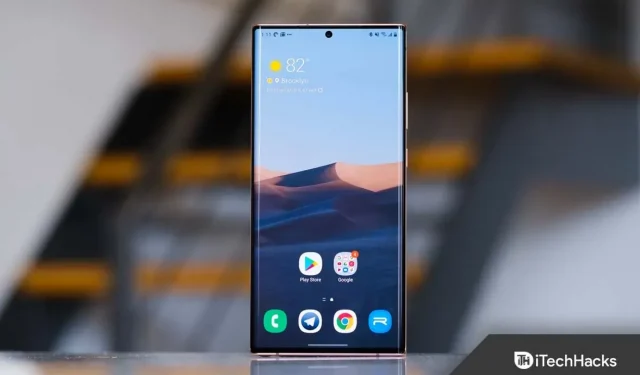
Obtenir une notification de détection d’humidité sur votre appareil Samsung Galaxy est simplement une fonctionnalité qui vous avertit lorsque votre téléphone entre en contact avec un liquide. Les téléphones Samsung haut de gamme, y compris les smartphones des séries Galaxy S et Galaxy Z, sont équipés de capteurs de détection d’humidité et d’un indice de protection IP68 pour protéger le téléphone contre les courts-circuits. Si vous recevez une notification de détection d’humidité sur votre Samsung Note 20 Ultra, cela peut être dû à l’humidité.
Recevoir ce message d’erreur ne signifie pas toujours que votre téléphone a été immergé dans l’eau. Vous pouvez rencontrer ce problème en raison de l’atmosphère humide si vous vivez dans un environnement chaud et humide. La cause de cette erreur peut être due à l’humidité dans le port de charge, à des particules de poussière dans le port USB ou à des dommages au port de charge dus à la corrosion ou à une utilisation imprudente.
Correction du problème de détection d’humidité dans Galaxy Note 20
Dans cet article, nous verrons comment réparer la détection d’humidité sur Samsung Note 20 Ultra.
effacer le port

Si vous rencontrez un problème, essayez de vider le port USB. Le nettoyage du port élimine très probablement l’humidité du port. Pour ce faire, suivez les étapes ci-dessous :
- Essayez d’utiliser un chiffon doux et sec pour nettoyer votre téléphone. Vous pouvez également placer votre téléphone à l’extérieur ou sous un ventilateur de plafond pour aider l’humidité à s’évaporer.
- Maintenant, prenez un cure-dent, enveloppez-le dans du papier de soie ou un chiffon en coton fin et nettoyez l’intérieur du port USB.
- Vous pouvez nettoyer le port USB à l’aide d’un substitut d’alcool et laisser sécher le port.
- Le sèche-cheveux peut également évaporer l’humidité du port de charge et résoudre ce problème.
- Nous vous suggérons de placer ou de placer votre téléphone dans un sac de riz sec et de le laisser pendant une heure. Cela absorbera l’humidité du téléphone et aidera à résoudre le problème.
- Si vous ne voulez pas utiliser un sac de riz pour absorber l’humidité, vous pouvez utiliser du gel de silice, qui absorbe bien mieux l’humidité que le riz. Gardez votre téléphone dans une boîte de gel de silice pour absorber l’humidité du téléphone.
Que faire si le port est intact mais que vous obtenez une erreur ?
Vous pouvez suivre les étapes ci-dessous si vous recevez un message d’erreur même après avoir effacé le port. Cependant, vous ne devriez le faire que si vous pensez qu’il n’y a pas de problème avec le port et que vous rencontrez le problème en raison d’une sorte d’erreur.
- Utilisez un chargeur sans fil pour recharger votre appareil. Si vous obtenez cette erreur même s’il n’y a pas d’humidité ou de dommages sur le port de charge, une solution temporaire consisterait à utiliser un chargeur sans fil pour charger votre appareil.
- Si vous ne voulez pas dépenser d’argent pour un chargeur sans fil et que vous n’en avez pas encore, vous pouvez éteindre votre téléphone et le recharger.
- Vous pouvez désactiver la notification en arrêtant de force le système Android. Pour ce faire, suivez les étapes ci-dessous :
- Ouvrez Paramètres sur votre téléphone et appuyez sur Applications.
- Cliquez maintenant sur les trois points dans le coin supérieur droit et cliquez sur Afficher les applications système.
- Ici, trouvez le système Android et cliquez dessus. La section d’informations sur l’application s’ouvrira.
- Cliquez maintenant sur Stockage , puis sur Effacer le cache.
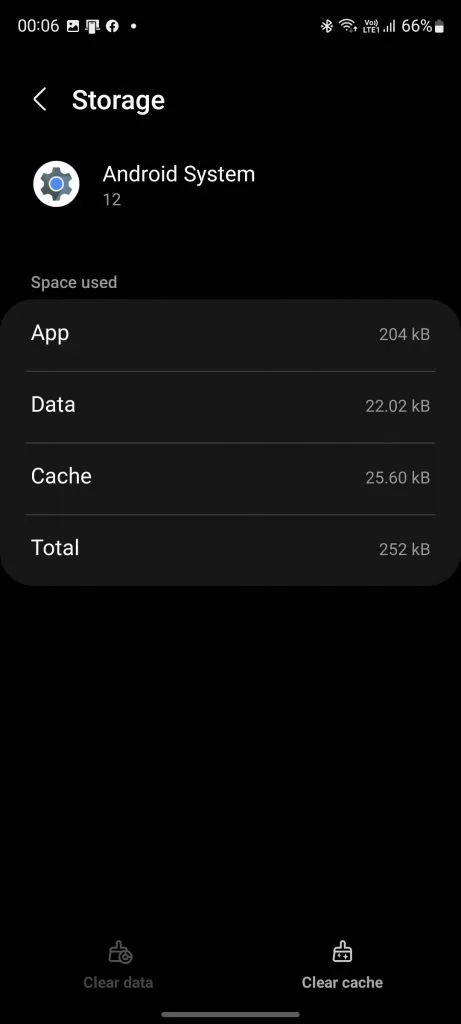
- Revenez à la section d’informations sur l’application et cliquez sur Forcer l’arrêt .
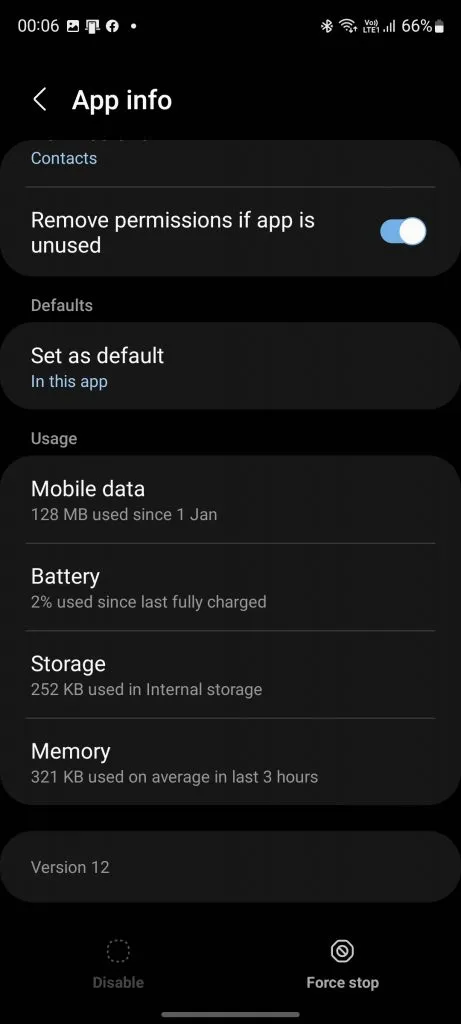
- De cette façon, vous ne recevrez plus de notification et pourrez recharger votre appareil.
Note. Nous vous recommandons de suivre les étapes de cette section uniquement si vous êtes sûr que votre appareil n’est pas endommagé.
Que faire si l’appareil est endommagé ?
Si le périphérique ou le port est endommagé, vous devez probablement contacter un centre de service pour résoudre le problème. Visitez le centre de service et ils résoudront le problème pour vous.
Derniers mots
Voici comment réparer la détection d’humidité sur le Samsung Galaxy Note 20 Ultra. Vous pouvez recevoir ce message en raison de l’humidité ou des dommages au port de charge, mais cela peut souvent être une fausse alarme si vous vivez dans un environnement humide. En suivant les étapes ci-dessus, vous devriez être en mesure de résoudre le problème que vous rencontrez.
Laisser un commentaire